
Pico 4 ProでVRChat の すゝめ
どんな商品?
アイトラ、フェイトラ搭載HMDの中で最安値!(当社調べ)
しかし、現時点では日本で販売されいないため、使用、購入に当たっていくつか注意点あり…(2023/10/03 執筆時点)
Pico4 との違い
基本的な性能は変わらないですが以下の点が異なります。
・プロセッサのメモリがLPDDR4からLPDDR5へ
・バッテリー容量が5300mAhから6070mAhへ
・目と口のトラッキング、いわゆるフェイストラッキング(以下FT)に対応
・アイトラ機能により自動IPD調整
・日本で正規販売されていない
価格 (2023/10/03執筆時点)
公式サイト:3,799 人民元(RMB) = 79,079.95 円 (日本発送不可)
自分が購入したショップ:16500台湾円(TWD) = 76,045円
Aliexpress:80,195 円 (日本発送可能?)
京东 (JD.COM・ジンドン):3,799 人民元(RMB) (日本発送可能?)
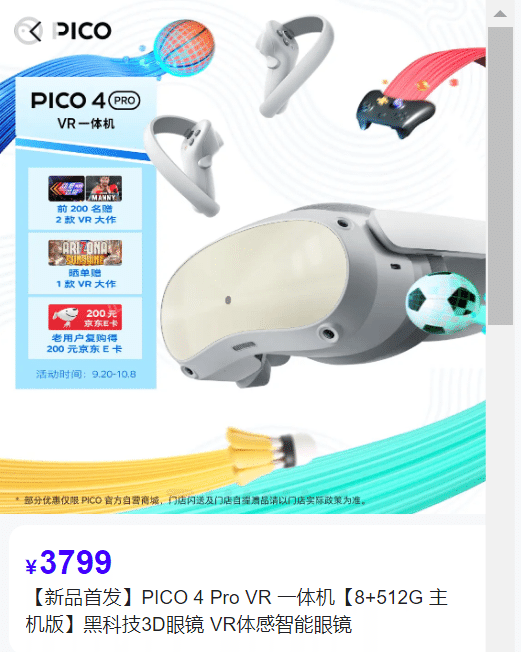
フェイシャルトラッキングVR HMDとの比較(おおよそ日本税込み価格)
Pico 4 Enterprice 141,900円(法人向け日本代理店)
Vive Pro Eye フルキット 209,000円
Vive Pro Eye HMD単品 94,000円(販売終了)
Varjo Aero HMD単品 327,800円→180,000円 ($1990USD → 990 USD)
Quest Pro 22,6800円→159,500円
HTC VIVE Elite XR 179,000円(アイトラ・フェイシャルトラッキングオプション販売予定)
Pimax Crystal 243,000円
HP Reverb G2 Omnicept Edition 1,249ドル(法人向けモデル)
HTC、アイトラッキング機能つき「Vive Pro Eye」のVR HMD単体販売を開始 - PC Watch (impress.co.jp)
XユーザーのELSA JAPANさん: 「【緊急告知📢】 最高峰のVRヘッドセット「Varjo Aero」が大幅値下げ🔥 税込み327,800円 → 税込み180,000円 在庫限りで即出荷可能🚚 https://t.co/7uBGXMJgbX #HMD #VR #Varjo https://t.co/jZcQqv1Ykz」 / Twitter
日本で使用する場合の問題点
中国市場向けのデバイスのため、OS及びアプリストアは中国版となります。
日本国内での使用は何点の問題点を抱えますため、対策法が必要なります。
日本に使用されている5Ghz Wi-fiが接続できない可能性あり
デフォルト設定では自宅のWi-Fi(140チャネル)に接続できませんでした、対策後、問題なく同じWi-fiに接続できた。
中国Picoネットワークに接続するため、実名の提出が必要
対策後には提出不要。
中国のPicoアプリストアでは、一部日本ユーザーに使われているアプリがない
PC VRユーザーがよく使用されているVirtual Desktopは中国Picoアプリストアに販売されていない。対策後には日本のストアのとして使用可能。
技適?あったよ!
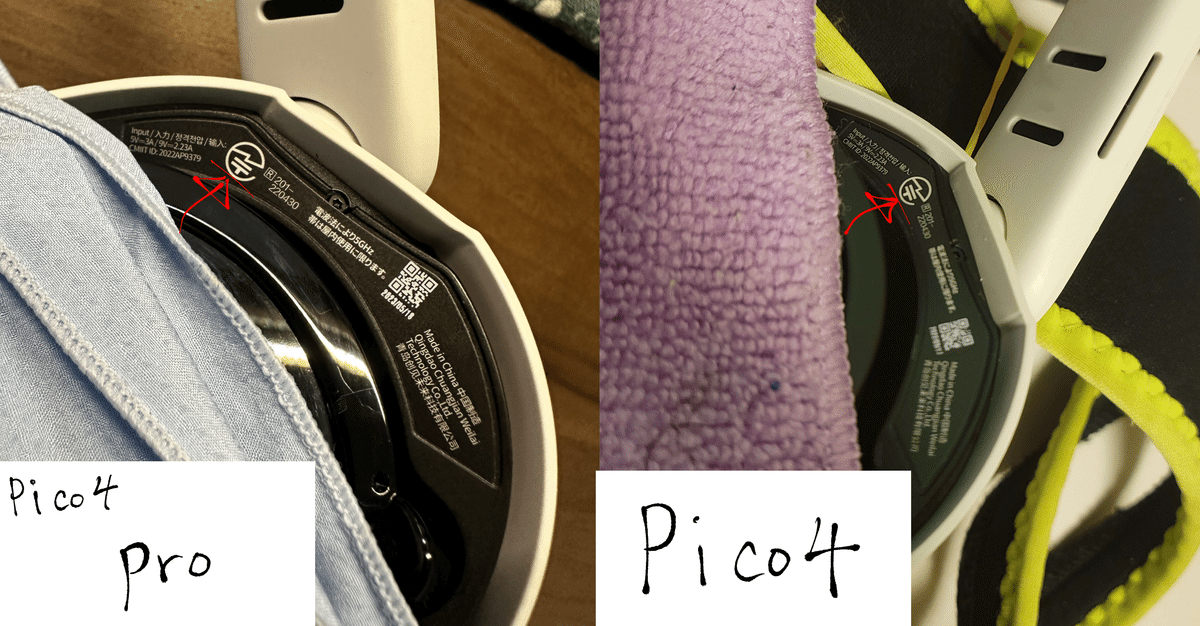
問題点での対策法
(詳細サイトは貼っていいのかわかんないので方法のみ説明します)
1.Pico本体のリージョンコードとアプリストアを日本のものに変更(リスク:小)
Pico 4 Proの開発モード有効化し、有志が作ったアプリをでインストールします、説明に沿ってストアと一部アプリのリージョンを日本に設定します。
(購入後、すぐ下記の対策法2を実施しているため、対策法1のみ実施した場合、Wi-Fi問題については解決できるどうかは不明)
2.Pico本体のファームウェアをグローバル版に上書きする(リスク:大)
Pico 4 と Pico 4 ProのファームウェアはGlobal版とChina版として分別されている、購入した中国版Pico 4をグローバル版に書き換え後、リージョンコードも同様に対策法1を実施、疑似的海外版として変更。
この方法のリスクとしては、
上書きするファームウェアのバージョンは書き込み前のバージョンより新しい必要があります(同じバージョン、もしくはより低いバージョンの場合は失敗するとのこと)
書き込みが失敗した場合、文鎮と化す。
保証が切れる可能あり(輸入した時点でもう切れてる気もするがまぁうんにゃぴ…)。
PC VR環境につなげる方法
1.Streaming Assistant
公式が提供されているVRストリーミング方式、現在としてPico 4 ProのFT情報を送信できる方法の一つ
2.Virtual Desktop
Quest・VIVE・Picoなどで使えるストリーミングアプリ
FTが使えるのは現在のところはQuest Proのみ
※2023/09/26時点でQuest Pro向けにbeta版フェイストラッキング情報が提供されていますが、Discordサーバ内でクソリプしたところ、Pico OpenXR runtimeに問題あるため、今のところPico 4 Pro非対応となります。

3.ALVR
オープンソースのストリーミングアプリ、FTに関してはライブラリーが提供されていますが、利用してないのでわかりません。
VRChatでPico 4 ProのFTを使う手順
VRChat内FTの接続
🛠️ Getting Started | VRCFaceTracking (vrcft.io)
VRCFaceTracking(以下VRCFT)をインストールVRCFT内のModule Registryを開き、Pico 4 用モジュールをインストール
Streaming AssistantでPico 4 ProをPCに接続(Wi-Fi/優先問わず)
VRChat内でOSC機能の有効化
Options → OSC → Enabled
(ファイアウォールの権限が問われる場合、許可する)楽しむ(●´-`●)

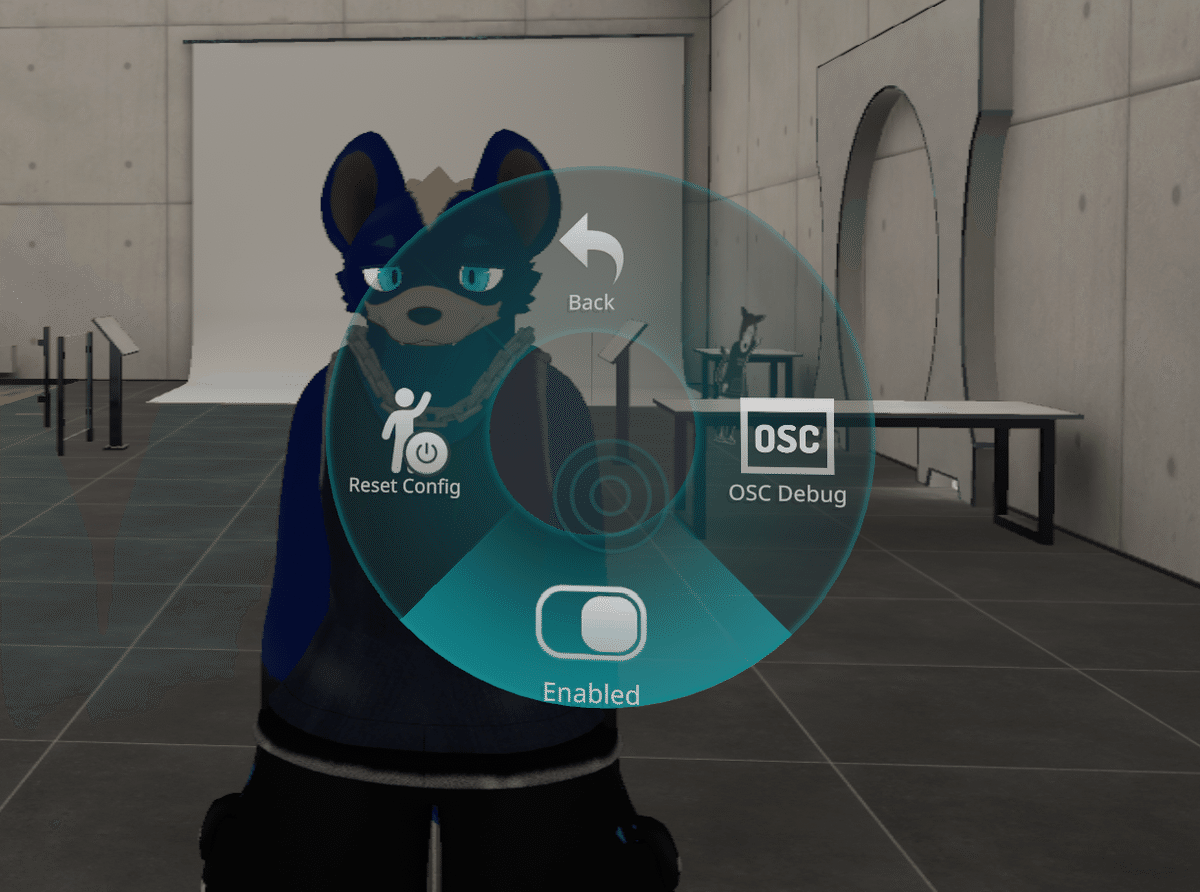
使用アバターの注意点
VRChatでは主に2種類の方法でフェイストラッキング
VRChat native eye tracking support
Quest Proのアプリ版VRChatに実装された公式機能、Quest Pro以外には、VRCFT経由で利用可能
最低上限としては、使用アバターのAvatar DescriptorにはEyesのTransformsの割り当て(眼球の動き)とEyelidsの割り当てが必要となります(まぶたの動き)
動きの同期に関しては、VR内の体の動きと同等の更新レート(IK)
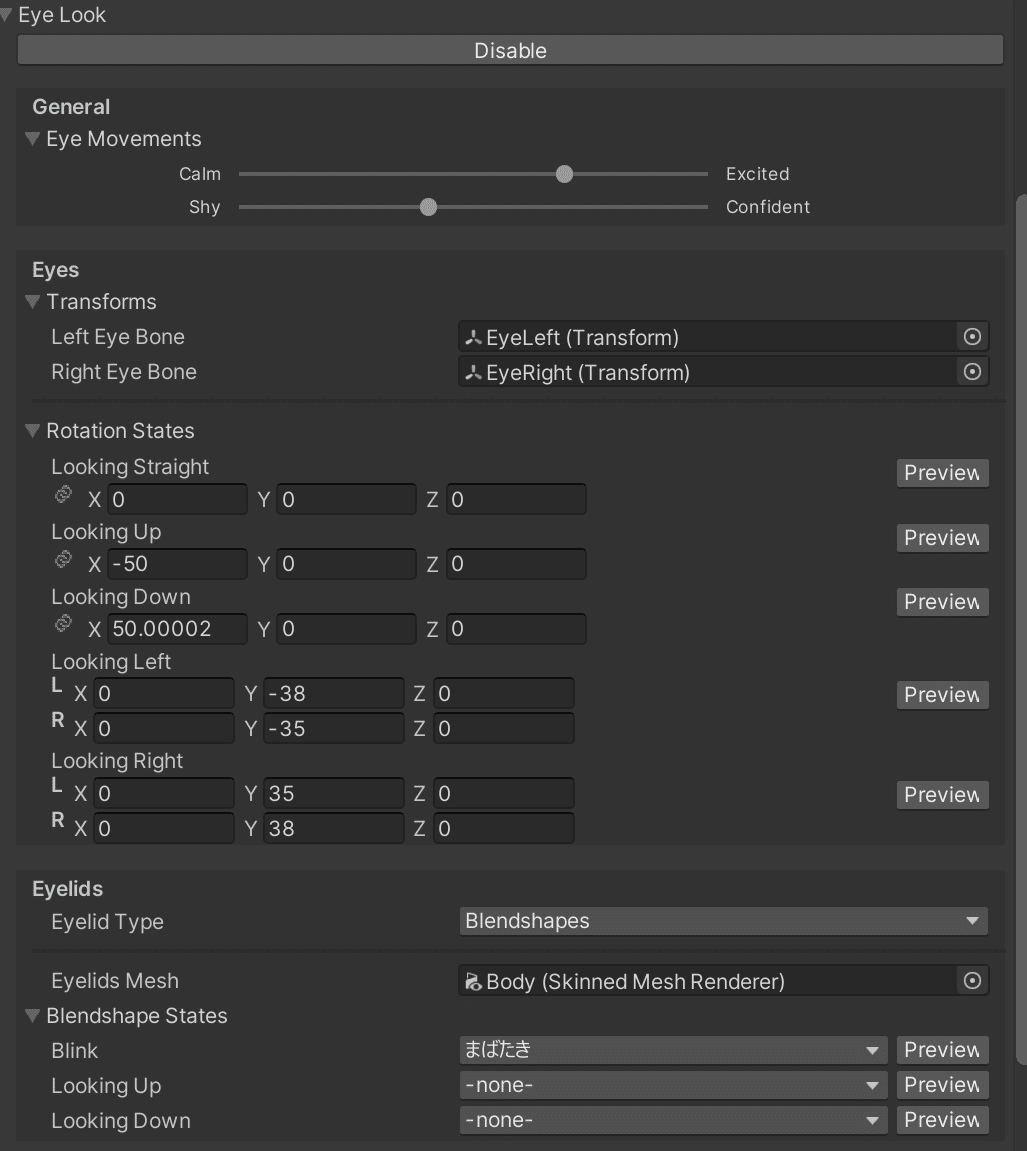
VRCFaceTrackingに対応したアバター
目及び口の筋肉の動きに想定した対応アバターが必要となります。
Unified Expressions | VRCFaceTracking (vrcft.io)
各筋肉に沿ったBlendshapeとその制御用の対応が必要のため、比較的に対応してるアバターが少ない
有名の販売アバターのアドオンとしての販売されてるところもある
動きの同期に関しては、Expression Parametersと同様のため、nativeと比較的に同期頻度が低い
